




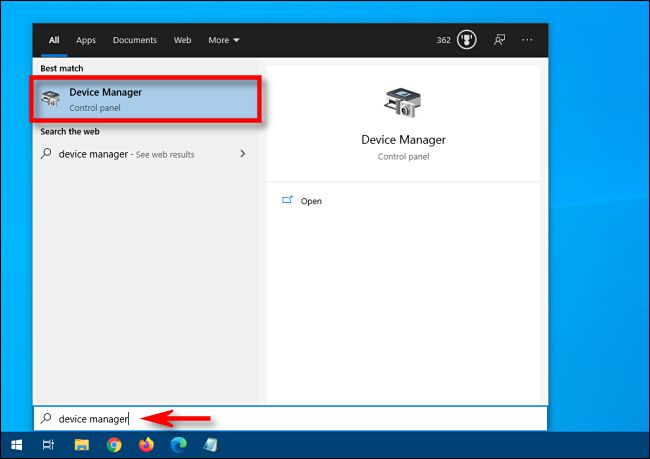
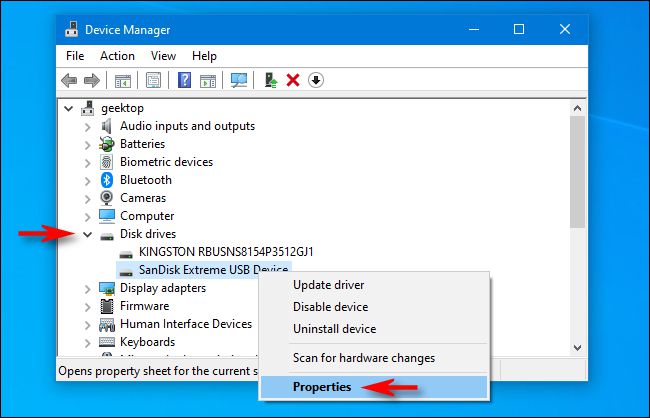
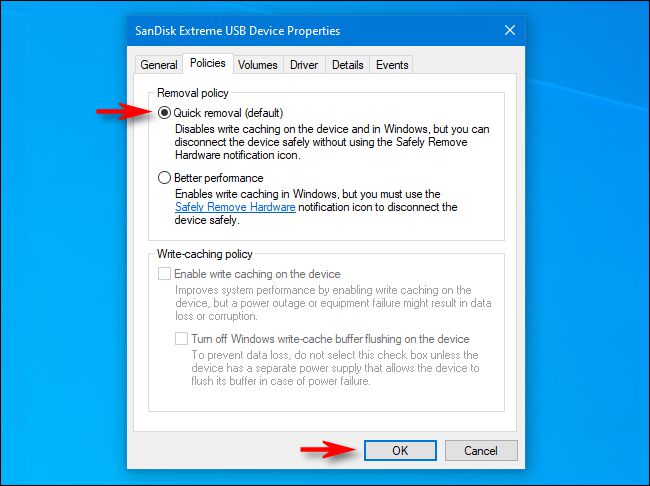
ديجياتو/ هميشه براي جدا کردن فلش در ويندوز ۱۰ از گزينه Safely Remove استفاده ميکنيد؟ با چندين راه ميتوانيد در وقت خود صرفهجويي کرده و براي هميشه از دست آن خلاص شويد.
اگر علاقهاي به استفاده از گزينه Safely Remove براي جدا کردن فلش در ويندوز ۱۰ نداريد و ميخواهيد بدون آسيب ديدن، آن را از سيستم خود جدا کنيد، در ادامه همراه ما باشيد تا با نحوه انجام اين کار آشنا شويد.
از اتمام کار فلش مطمئن شويد
در حالت کلي بزرگترين تهديد براي اطلاعات در جدا کردن درايو USB شامل فلش يا هارد اکسترنال از کامپيوتر، زماني است که هنوز ديتا روي آن نوشته ميشود. اگر در اين هنگام درايو را از کامپيوتر جدا کنيد، عمليات نوشتن اطلاعات قطع ميشود و فايلي که در حال نوشته شدن يا کپي باشد، ناتمام باقي ميماند يا اينکه فايل خراب ميشود.
پيش از جدا کردن فلش در ويندوز ۱۰ از اين موضوع که کپي يا ذخيره فايلها تمام شده، مطمئن شويد. برخي مواقع اطلاع از اتمام عمليات نوشتن اطلاعات روي فلش توسط کامپيوتر سخت است. شايد يک فرايند در پس زمينه در حال انجام چنين کاري باشد يا اينکه يک برنامه با ذخيره خودکار چنين کاري را انجام دهد. در هر دو صورت اگر فلش را از کامپيوتر جدا کنيد و اين فرايند قطع شود، براي شما دردسر ايجاد خواهد شد.
در اين ميان تنها راه براي اطمينان از اين موضوع، استفاده از گزينه Safely Remove است. با اين وجود مايکروسافت اصرار دارد که با انتخاب «حذف سريع» (Qucik Removal) در سيستم عامل و همچنين عدم نوشتن اطلاعات روي فلش، نيازي به اجکت (Eject) آن است و ميتوانيد بدون گزينه Safely Remove فلش را جدا کنيد، با اين حال بايد از عدم فعال بودن Write Caching فلش درايو نيز بايد مطمئن شويد.
فلش مجهز به LED بخريد
اگر فلش مجهز به LED داشته باشيد، به راحتي ميتوانيد زمان فعاليت آن را متوجه شويد چرا که LED درون آن در هنگام نوشتن يا خواندن اطلاعات روشن و خاموش ميشود. زماني که اين LED چشمک نميزند، يعني در حال فعاليت نيست و ميتوانيد بدون اجکت کردن، آن را از سيستم خود جدا کنيد.
اگر فلش شما فاقد LED است، پيش از جدا کردن از عدم نوشتن اطلاعات روي آن يا عمليات کپي مطمئن شويد، چرا که در غير اينصورت فايل آسيب ميبيند.
فعالسازي Quick Removal
به صورت پيش فرض سيستم عامل ويندوز ۱۰ درايوهاي USB را بهينه ميکند تا شما بتوانيد آنها را سريعا و بدون نياز به استفاده از آيکون نوتيفيکيشن «Safely Remove Hardware» از سيستم جدا کنيد. براي چنين کاري، Write Caching غيرفعال ميشود.
Write Caching ميتواند سرعت نوشتن اطلاعات فلش را افزايش دهد، با اين حال اين امکان وجود دارد که نوشتن اطلاعات در پس زمينه در حال انجام باشد اما شما فکر کنيد که اين فرايند تکميل شده است. ويژگي حذف سريع در برزورساني اکتبر ۲۰۱۸ ويندوز ۱۰ که با نام نسخه ۱۸۰۹ شناخته ميشود، به صورت پيش فرض فعال شد.
از آنجايي که امکان فعال کردن Write Caching در ديوايس منيجر (Device Manager) وجود دارد، بايد از غيرفعال بودن آن مطمئن شويد تا در آينده بتوانيد فلش را بدون اجکت کردن از سيستم جدا کنيد. براي اين کار روي دکمه استارت کليک کرده و Device Manager را تايپ و دکمه Enter را فشار دهيد.
روي فلش کنار گزينه «Disk Drives» کليک کرده و سپس روي درايو USB خارجي راست کليک کنيد. در منوي باز شده، گزينه «Properties» را انتخاب کنيد.
در تب «Policies»، اگر گزينه Quick Removal فعال نبود، روي دايره کناري آن کليک کرده و سپس OK را انتخاب کنيد.
ديوايس منيجر را ببنديد. با اين کار در آينده امکان جدا کردن فلش در ويندوز ۱۰ بدون استفاده از گزينه Safely Remove براي شما فراهم ميشود، البته بايد از عدم نوشتن اطلاعات در زمان جداسازي مطمئن باشيد.